电脑流氓软件清理器RogueKiller安装教程
时间:2018-04-06 08:56:44 作者:Joe 浏览量:20
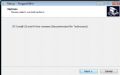
许多网友向小编反映不知道怎么下载RogueKiller?下载完成后不知道怎么安装?今天极速小编为大家提供一个安装教程,希望对大家有帮助!首先我们下载RogueKiller(下载地址:http://www.jisuxz.com/down/8208.html),下载完成后点击打开文件夹找到下载的压缩文件。
解压后双击安装文件RogueKiller_setup.exe”出现安装界面:

我们进入到RogueKiller安装向导。安装向导将会帮助你完成RogueKiller的安装。首先我们要选择安装32和64位版本软件。点击Cancel取消会关闭安装向导。点击Next下一步继续安装进程;
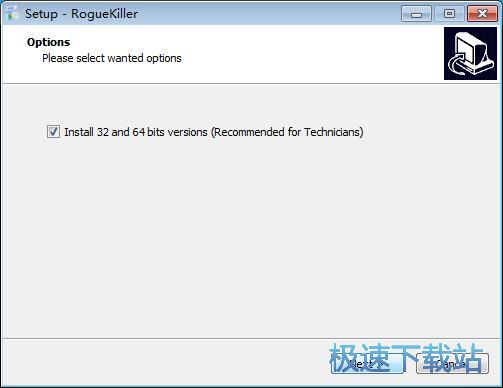
这一步我们需要输入ID账号和KEY激活码。如果没没有账号和激活码的话点击Next下一步就可以跳过此步骤,继续安装进程;
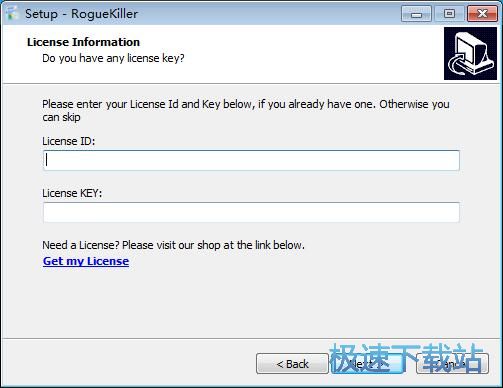
这一步需要我们确认RogueKiller的开始菜单快捷方式存放的文件夹,点击Browse浏览可以选择其他文件夹。这一项建议保留默认选项,无需修改。点击Next下一步继续安装进程;
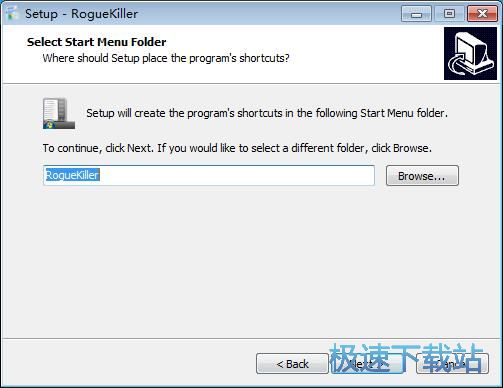
这一步安装向导要我们选择安装RogueKiller期间安装向导要执行的附加任务,附加任务是Create a desktop shortcut创建桌面图标和Add application directory to your environmental path创建快速启动栏图标,如果不需要执行,将勾选取消即可。点击下一步继续安装进程;
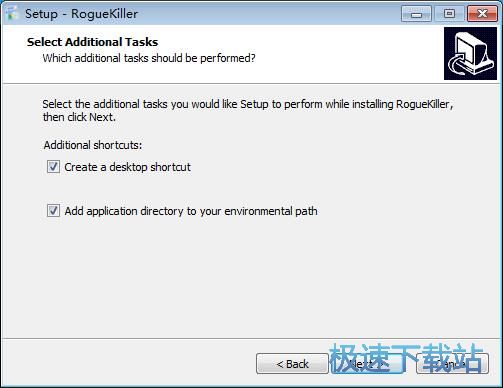
这一步是正式安装RogueKiller前的比较后一个确认步骤,确认开始菜单文件夹和附加任务无误后,就可以Install点击安装将RogueKiller安装到电脑上;
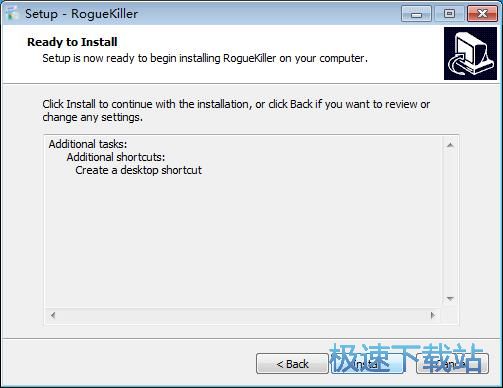
正在安装RogueKiller,安装程序正在将RogueKiller的文件安装到指定文件夹中。可能需要几分钟的时间;
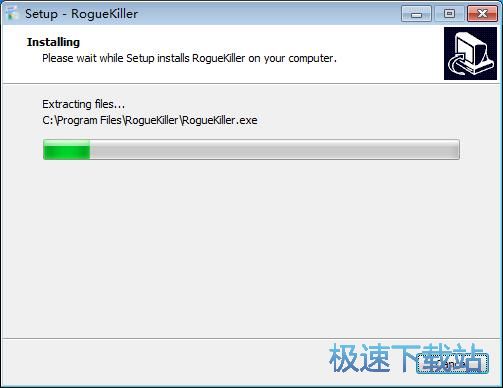
安装完成!安装程序已经成功在您的电脑上安装了RogueKiller。安装向导会提示安装完成。这里有一个勾选项,LaunchRogueKiller运行RogueKiller。如果不需要运行,取消勾选即可。点击Finish完成即可退出安装向导。
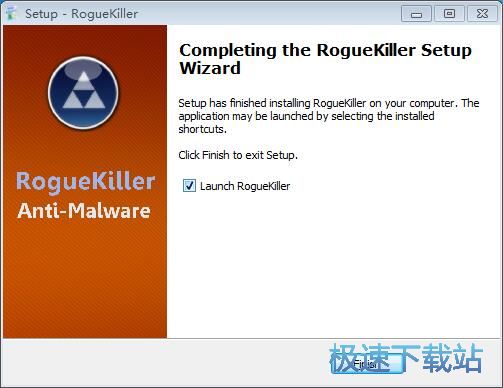
RogueKiller的安装教程就讲解到这里,希望对你们有帮助,感谢你对极速下载站的支持!
RogueKiller 13.1.5.0 中文版
- 软件性质:国外软件
- 授权方式:共享版
- 软件语言:简体中文
- 软件大小:35925 KB
- 下载次数:920 次
- 更新时间:2019/4/1 16:15:53
- 运行平台:WinXP,Win7...
- 软件描述:RogueKiller是一个写在C盘,其中扫描进程运行编写的工具,并杀死那些恶意... [立即下载]
相关资讯
相关软件
- 怎么将网易云音乐缓存转换为MP3文件?
- 比特精灵下载BT种子BT电影教程
- 土豆聊天软件Potato Chat中文设置教程
- 怎么注册Potato Chat?土豆聊天注册账号教程...
- 浮云音频降噪软件对MP3降噪处理教程
- 英雄联盟官方助手登陆失败问题解决方法
- 蜜蜂剪辑添加视频特效教程
- 比特彗星下载BT种子电影教程
- 好图看看安装与卸载
- 豪迪QQ群发器发送好友使用方法介绍
- 生意专家教你如何做好短信营销
- 怎么使用有道云笔记APP收藏网页链接?
- 怎么在有道云笔记APP中添加文字笔记
- 怎么移除手机QQ导航栏中的QQ看点按钮?
- 怎么对PDF文档添加文字水印和图片水印?
- 批量向视频添加文字水印和图片水印教程
- APE Player播放APE音乐和转换格式教程
- 360桌面助手整理桌面图标及添加待办事项教程...
- Clavier Plus设置微信电脑版快捷键教程
- 易达精细进销存新增销售记录和商品信息教程...







